金蝶协同办公软件V6.1产品安装手册(Linux)
金蝶协同办公软件_V6[1].1制造行业演示账套方案操作说明(与K3集成)
![金蝶协同办公软件_V6[1].1制造行业演示账套方案操作说明(与K3集成)](https://img.taocdn.com/s3/m/0f8c0f233169a4517723a3de.png)
金蝶协同办公软件V6.1 演示账套方案操作说明(制造行业、与K/3集成)金蝶协同解决方案事业部金蝶软件(中国)有限公司2011年5月第 1 页金蝶协同办公软件V6.1演示账套方案操作说明第 2 页提要❒OA演示账套,通过模拟的客户应用场景,以流程演示的方式,面向接受产品培训的学员和售前的潜在客户,展示OA的产品理念和业务特性。
❒演示账套目的1、展示竞争亮点和客户价值面向潜在用户,展示OA的竞争亮点和带给客户的价值,促进签单使用者:售前顾问2、讲解OA操作流程面向公司内部学员和客户的最终用户,帮助他们学会OA的操作使用者:OA产品讲师和实施人员❒演示方案并不能代替用户操作手册,并不覆盖所有的系统流程,也不会描述所有的操作细节。
在学习产品时,可以与OA产品市场部提供的演示操作录像配合使用,快速直观地熟悉产品的操作流程。
❒在售前演示时,建议根据客户的真实的组织架构、人员和流程等,对演示账套的数据进行修改,以达到更好的演示。
金蝶协同办公软件V6.1演示账套方案操作说明第 3 页目录1.背景介绍 (4)1.1.蓝海集团概况 (4)1.2.蓝海集团信息化诉求 (4)1.3.整体演示目标和效果 (4)1.4.演示账套基础资料说明 (5)2.具体操作演示 (7)2.1.办公助手 (7)2.2.门户管理 (8)2.3.协同审批 (9)2.4.流程统计 (12)2.5.知识中心 (13)2.6.协同工作 (15)2.7.自由流程 (16)2.8.通知公告 (17)2.9.新闻中心 (17)2.10.车辆管理 (18)2.11.办公用品 (20)2.12.图书管理 (21)2.13.宿舍管理 (23)2.14.工作日志 (24)2.15.计划总结 (25)2.16.任务管理 (26)2.17.会议管理 (27)2.18.在线论坛 (27)2.19.问卷调查 (28)2.20.督办看板 (30)金蝶协同办公软件V6.1演示账套方案操作说明第 4 页1.背景介绍1.1.蓝海集团概况(1)、蓝海集团为集技术研发、产品开发、生产制造、销售为一体的综合性集团,总部在深圳,在全国各地和海外设有一级、二级分支机构。
金蝶协同办公软件V用户手册知识管理篇

金蝶协同办公软件用户手册版权声明本书着作权属于金蝶软件(中国)有限公司所有,在未经本公司许可的情况下,任何单位或个人不得以任何方式对本书的部分或全部内容擅自进行增删,改编,节录,翻译,翻印,改写。
金蝶软件(中国)有限公司2012年05月前言感谢您使用《金蝶协同办公软件用户手册》。
本手册包含的内容可以帮助您进行有效的办公管理,主要包括以下内容:●系统总述●操作建议●详细的操作流程●系统的功能和特点●系统设置在手册的前言部分还向您提供了获得其它帮助信息的途径及编写约定。
读者对象本手册假设您在本手册涉及的业务领域具有较好的工作经验和知识,并假设您对金蝶协同办公产品基础知识有整体的了解。
如果您没有使用过本系统,我们建议您接受一次或者更多的本子系统的培训课程(请同金蝶本地分支机构联系,获得更多培训信息)。
如果您希望了解更加深入的系统知识,如系统接口等,请先了解金蝶协同办公软件系统架构、MS SQL SERVER知识和阅读金蝶协同办公软件技术文档。
相关信息来源您还可以通过以下途径了解我们的系统,并获取您需要的服务和帮助。
1.在线信息如果您需要及时了解金蝶协同产品动态,交流产品应用解决方案,可以登录金蝶网站()。
2.售前咨询服务根据企事业单位的发展和管理需要,提供管理咨询及解决方案,帮助企事业单位做出快速、准确的决策。
3.产品培训金蝶公司秉承技术创新、管理创新的宗旨,不断提供给客户完整的行业解决方案。
在提供优秀产品的同时,不断推出配套的培训服务,帮助用户在应用软件时达到事半功倍的效果。
4.实施咨询服务金蝶公司吸收十多万客户的经验,结合国内外先进的管理理念和管理软件的实施方法,推出符合中国国情的标准软件实施方法--。
我们愿意运用我们在企事业单位管理及IT技术方面的知识,帮助顾客获得更大的成功!5.现场支持服务我们的资深专业人员面对面地和您沟通,在运行现场对问题进行研究分析,使问题迅速得到解决。
6.CRM服务借助客户关系管理系统(金蝶EAS-CRM)我们建立了客户综合信息管理库,能够快速地解决客户的问题并保留历史记录,以便提供长期、持续、高效的服务。
金蝶协同办公软件_业务系统门户集成解决方案

1、可单点登录业务 系统B/S系统 2、业务消息展现
3、员工自助展现
版权所有 ©1993-2011 金蝶国际软件集团有限公司
P5
功能详解-集成配置设置
在管理控制平台设置是否集成业务系统和集成帐套界面 化配置,步骤:
登陆管理控制平台 业务系统集成设置 集成帐套配置
集成用户配置一定 要填写
版权所有 ©1993-2011 金蝶国际软件集团有限公司
P2
升级说明
业务系统集成升级适用金蝶协同V6.1标准版,V6.0需要
使用,请先升级至V6.1;
金蝶协同办公软件与业务协同集成支持K/312.1以上的版 本;
系统升级后需要在管理控制平台设置集成业务协同,方 可在协同系统管理界面中显示相应的集成菜单;
界面化的配置业务系统帐套 选择是:在协同系统显示业务集成菜单,可进 直接配置业务系的配置文件 行集成设置
选择否:协同系统中不显示集成功能
版权所有 ©1993-2011 金蝶国际软件集团有限公司
P6
功能详解-管理员设置:业务系统管理
单击〖集成系统管理〗进入集成系统管理界面 增加:选择已完成集成开发的业务系统 修改:修改集成系统名称等 删除:取消业务系统集成
用户只需要输入一 次用户名和密码即 可登录到其他业务 系统;
2. 3.
版权所有 ©1993-2011 金蝶国际软件集团有限公司
P18
解决方案价值-实现方案
1. 组织人员同步、集 成业务系统的单点 登录; 2. 多帐套处理; 3. 通过组织人员同步 和实现业务系统的 单点登录,在协同 门户集成显示,达 到了对已有常用系 统的集成。 1. 不同业务系统B/S 和C/S的消息同步 机制,以及同步审 批类消息和通知类 消息的通用处理方 式; 2. 不用登录其他业务 系统即可通过协同 web页面或者协同 小助手查看其他业 务系统的相关消息。 1. BI集成的权限管 理; 2. BI系统的集成方 式。 HR系统中员工经常 使用的功能,通过 和HR系统实现单点 登录,个性化配置, 实现协同首页的员 工常用功能的集成。
金蝶中间件V6.1安装手册

北京人大金仓信息技术股份有限公司北京市海淀区上地西路八号院上地科技大厦4号楼601 100085 KingbaseES V6.1安装手册KingbaseES 数据库是一个大型通用的跨平台系统,可以安装和运行于Windows 、Linux 、UNIX 等多种操作系统平台下。
KingbaseES 数据库在各种操作系统平台上都很容易安装和配置。
下面给出KingbaseES 数据库在两种平台下的详细安装步骤。
1. KingbaseES 在Windows 平台下的安装步骤1) 第1步将KingbaseES 的安装光盘放入光驱,点击进入Windows\32bit 文件夹,双击autorun.exe 文件,出现如图1.1所示的界面,点击“安装”。
图1.12) 第2步在图1.2所示的界面中,点击“下一步”。
北京人大金仓信息技术股份有限公司北京市海淀区上地西路八号院上地科技大厦4号楼601 100085图1.23) 第3步在图1.3所示的界面中选择“我接受许可证协议的条款”,然后点击“下一步”。
图1.34) 第4步在图1.4所示的界面中,点击“下一步”。
北京人大金仓信息技术股份有限公司北京市海淀区上地西路八号院上地科技大厦4号楼601 100085图1.45) 第5步在图1.5所示的界面中,可以通过“浏览”按钮选择安装目录,然后点击“下一步”。
图1.56) 第6步在图1.6所示的界面中选择安装类型,一般选择“完全安装”即可。
然后点击“下一步”。
北京人大金仓信息技术股份有限公司北京市海淀区上地西路八号院上地科技大厦4号楼601 100085图1.67) 第7步在图1.7所示的界面中,出现总结信息,点击“安装”,开始进行KingbaseES 的安装。
图1.78) 第8步等待KingbaseES 安装完毕后,会出现图1.8所示的界面,此时KingbaseES 已经安装完毕,但并没有建立一个可以使用的数据库,因此接下来还要创建一个数据库。
金蝶协同办公系统V6.1—新增功能应用培训(普通用户)

P4
第一章:客户端登陆说明
1.1 OA办公助手优化
点击下栽
协同办公小助手支持以“用户姓名”、“登录账号”两种方式进行登录。 EAS集成OA小助手支持OA中的细消息提醒,并支持以“用户姓名”、“登录 账号”两种方式进行登录。
支持用户姓名、登陆 帐号两种方式登陆
服务器、端口、应用 路径需要根据公司实
际环境进行设置
版权所有 ©1993-2010 金蝶软件(中国)有限公司
P5
第二章:配置管理(职位管理)
2.1 职位管理 新增职位时,1993-2010 金蝶软件(中国)有限公司
P6
第二章:配置管理(职位管理)
2.2 职位汇报树 建立职位汇报关系。工作流中的节点可以根据职位的汇报关系快速定位到经 办人。
版权所有 ©1993-2010 金蝶软件(中国)有限公司
P2
目录
8 知识中心 8.1 操作日志 8.2 自定义栏目发布到门户 9 信息共享 9.1 通知公告 9.2 通讯录展现及查询 10 资源管理 10.1 车辆一览 10.2 回车登记 10.3 车辆预警提醒
11 互动沟通 11.1 问卷复制 11.2 问卷题目设置 11.3 论坛权限设置 11.4 论坛权限首页 11.5 论坛编辑器 11.6 消息中心 12 工作安排 12.1 会议纪要 12.2 工作日志修改
点击图标按钮可进行样式切换
版权所有 ©1993-2010 金蝶软件(中国)有限公司
P23
第四章:系统首页(在线人数显示)
4.2 显示当前在线人数 首页显示当前系统在线人数,单击可直接进入登陆日志模块的当前在线用户 界面。
单击连接可直接入 当前在线用户界面
版权所有 ©1993-2010 金蝶软件(中国)有限公司
金蝶协同办公流程操作手册
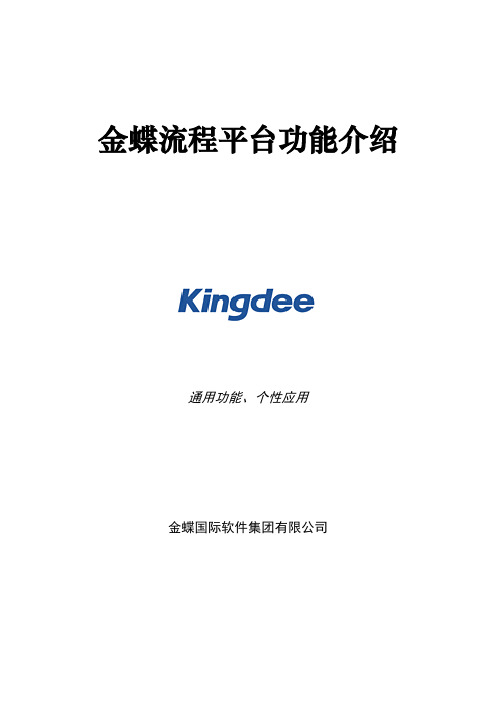
金蝶流程平台功能介绍通用功能、个性应用金蝶国际软件集团有限公司目录一、CAP平台概述 (4)1、什么是CAP (4)2、CAP的核心功能 (4)3、CAP的作用与价值 (7)4、CAP与其他平台相比的特点 (8)5、金蝶CAP基础构件库中主要构件 (8)二、表单定制 (9)1、表单存储名称 (9)2、表单类别 (9)3、表单默认流程 (9)4、项目名称定义 (10)5、项目类型定义 (10)6、列长度 (11)7、必须输入 (11)8、显示顺序 (11)9、换行 (11)10、输入多行 (11)11、关联计算 (12)12、特殊设置 (12)13、项目权限 (12)14、关键字 (12)15、唯一 (12)16、查询权限 (12)17、表单模版 (13)三、表单流转 (13)1、删除 (13)2、转交 (13)3、催办 (13)4、自由流转 (13)5、自动流转 (14)6、暂停流转 (14)7、继续流转 (14)8、取消流转 (14)9、查看流程 (14)10、历史记录 (14)11、再流转 (14)12、回退 (15)13、手工流转与跳转 (15)14、后续处理人查看 (15)四、流程报表 (15)1、数据列表 (15)2、选择查询 (15)3、新建查询 (16)4、高级查看 (16)五、表单分类 (16)六、流程定制 (16)1、图形化编辑 (16)2、流程属性 (16)3、载入流程 (17)4、节点编辑 (17)5、节点联系 (17)6、节点属性 (17)七、工作平台 (20)八、应用简单示例 (21)1、建立流程 (21)2、建立表单 (21)3、表单填报 (23)4、数据分析 (24)5、应用优化 (24)金蝶流程平台功能介绍一、CAP平台概述1、什么是CAPCAP是Collaboration Application Platform(协同应用平台)的缩写,是金蝶国际依据平台型软件应用思想,以SOA(Service-Oriented Architecture 面向服务架构)为开发理念,向市场推出的一套充分体现协同思想的信息化建设基础软件平台。
金蝶协同办公系统解决方案讲义

系统特点
高可用性
金蝶协同办公系统具有高度可用的 特性,支持多种操作系统和浏览器 ,确保系统的稳定性和可用性。
灵活性
系统提供灵活的组织结构设置和权 限管理功能,可根据企业实际组织 结构和业务需求进行定制。
安全性
系统采用多重安全机制,包括身份 认证、数据加密、权限控制等,确 保企业数据的安全性。
易用性
系统功能模块
即时通讯
内置即时通讯工具,方便员工进行实时沟 通交流。
会议管理
提供会议预约、会议室管理等功能,提高 会议效率。
日程管理
支持个人和团队日程管理,方便员工安排 工作计划。
知识管理
支持知识积累和共享,方便员工查找和学 习相关知识。
03
系统技术架构与部署方案
技术架构设计
前后端分离架构,前端基于VUE框架,后端 基于微服务架构
系统集成方案
多系统集成
实现多个系统的集成,包括ERP 、CRM、OA等,提高工作效率
和数据共享。
接口对接
提供标准化的接口对接方案, 实现系统之间的数据共享和业
务协同。
数据交互
通过数据交互实现系统之间的 数据共享和业务协同,提高工
作效率和数据准确性。
05
系统安全性与稳定性保障
系统安全性保障方案
网络安全
金蝶协同办公系统解决方案 讲义
2023-11-04
目 录
• 引言 • 金蝶协同办公系统概述 • 系统技术架构与部署方案 • 系统实施与定制化服务 • 系统安全性与稳定性保障 • 成功案例与效果展示 • 总结与展望
01
引言
背景介绍
随着企业业务的快速发展,传统办公模式下的信息传递、流程审批等环节已无法 满足业务需求,亟需引入协同办公系统以提升工作效率。
金蝶OA协同办公软件V6.1_CSS样式使用指南
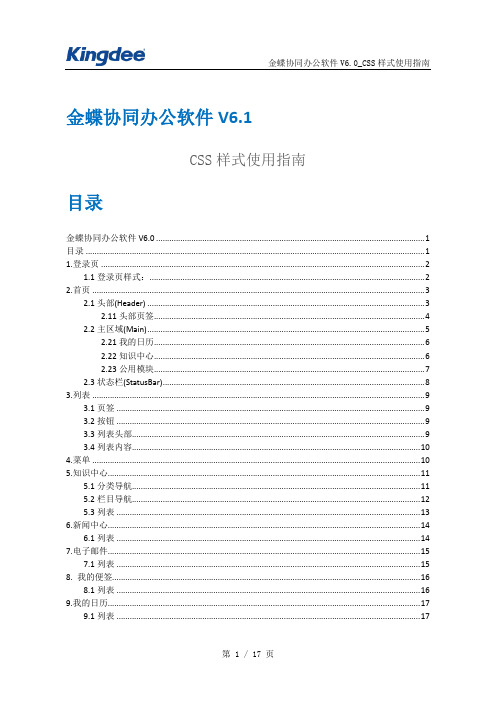
金蝶协同办公软件V6.1CSS样式使用指南目录金蝶协同办公软件V6.0 (1)目录 (1)1.登录页 (2)1.1登录页样式: (2)2.首页 (3)2.1头部(Header) (3)2.11头部页签 (4)2.2主区域(Main) (5)2.21我的日历 (6)2.22知识中心 (6)2.23公用模块 (7)2.3状态栏(StatusBar) (8)3.列表 (9)3.1页签 (9)3.2按钮 (9)3.3列表头部 (9)3.4列表内容 (10)4.菜单 (10)5.知识中心 (11)5.1分类导航 (11)5.2栏目导航 (12)5.3列表 (13)6.新闻中心 (14)6.1列表 (14)7.电子邮件 (15)7.1列表 (15)8. 我的便签 (16)8.1列表 (16)9.我的日历 (17)9.1列表 (17)1.登录页1.1登录页样式:1、 登录页面“备注1”地方需要修改:\mskin\login\images\logintop.png 文件;2、 登录页面“备注2”地方需要修改:\mskin\login\images\ loginbottom.png 文件;3、 登录页面“备注3”地方需要修改:\mskin\login\images\ login_bgl.png 文件;4、 登录页面“备注4”地方需要修改:\mskin\login\images\login_bgr.png 文件;5、 登录页面“备注5”地方需要修改:\mskin\login\images\ button_login.gif 、buttondown_login.gif 、buttonover_login.gif 文件;6、 登录页面“备注6”地方需要修改:\mskin\login\login.jsp 文件中bgcolor="#ebf4f9"色值;7、 登录页面“备注7”logo 修改:\mskin\login\images\logo.gif 文件(注:logo.gif 文件背景透明)。
金蝶协同办公系统操作手册
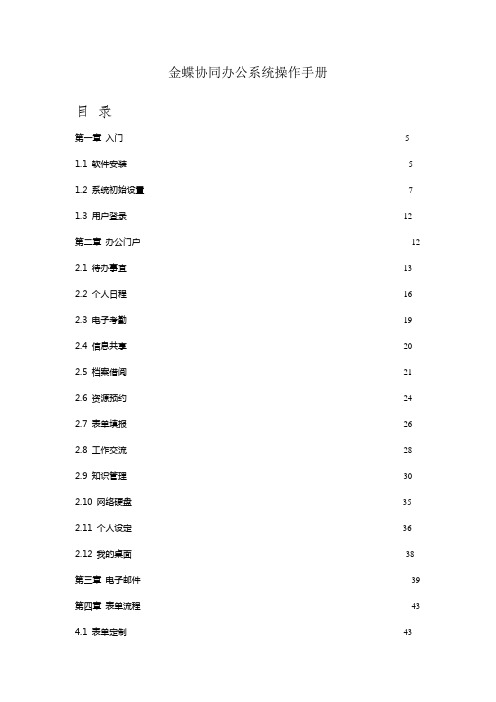
金蝶协同办公系统操作手册目录第一章入门------------------------------------------------------------------------------------------------ 5 1.1 软件安装------------------------------------------------------------------------------------------------ 5 1.2 系统初始设置------------------------------------------------------------------------------------------ 7 1.3 用户登录-----------------------------------------------------------------------------------------------12 第二章办公门户---------------------------------------------------------------------------------------------12 2.1 待办事宜-----------------------------------------------------------------------------------------------13 2.2 个人日程-----------------------------------------------------------------------------------------------16 2.3 电子考勤-----------------------------------------------------------------------------------------------19 2.4 信息共享-----------------------------------------------------------------------------------------------20 2.5 档案借阅-----------------------------------------------------------------------------------------------21 2.6 资源预约-----------------------------------------------------------------------------------------------24 2.7 表单填报-----------------------------------------------------------------------------------------------26 2.8 工作交流-----------------------------------------------------------------------------------------------28 2.9 知识管理-----------------------------------------------------------------------------------------------30 2.10 网络硬盘---------------------------------------------------------------------------------------------35 2.11 个人设定---------------------------------------------------------------------------------------------36 2.12 我的桌面----------------------------------------------------------------------------------------------38 第三章电子邮件---------------------------------------------------------------------------------------------39 第四章表单流程---------------------------------------------------------------------------------------------43 4.1 表单定制-----------------------------------------------------------------------------------------------43 4.2 表单流转-----------------------------------------------------------------------------------------------47 4.3 报表分析-----------------------------------------------------------------------------------------------49 4.4 表单分类-----------------------------------------------------------------------------------------------52 4.5 流程定制-----------------------------------------------------------------------------------------------53 4.6 工作平台-----------------------------------------------------------------------------------------------58 第五章公文处理---------------------------------------------------------------------------------------------58 5.1 发文起草-----------------------------------------------------------------------------------------------59 5.2 发文流转-----------------------------------------------------------------------------------------------61 5.3 收文登记和收文流转-------------------------------------------------------------------------------64 5.4 签报拟稿和签报流转-------------------------------------------------------------------------------6535.5 公文传阅-----------------------------------------------------------------------------------------------65 5.6 公文流程-----------------------------------------------------------------------------------------------67 第六章档案管理---------------------------------------------------------------------------------------------686.1 发文档案----------------------------------------------------------------------------------------------69 6.2 其它档案----------------------------------------------------------------------------------------------71 6.3 收文档案----------------------------------------------------------------------------------------------72 6.4 会议档案----------------------------------------------------------------------------------------------72 6.5 传阅件档案-------------------------------------------------------------------------------------------726.6 签报档案----------------------------------------------------------------------------------------------72 6.7 人事档案----------------------------------------------------------------------------------------------72 6.8 实物档案----------------------------------------------------------------------------------------------74第七章会议管理---------------------------------------------------------------------------------------------74 7.1 会议起草-----------------------------------------------------------------------------------------------75 7.2 会议流转-----------------------------------------------------------------------------------------------76 7.3 会议流程-----------------------------------------------------------------------------------------------77 第八章资源管理---------------------------------------------------------------------------------------------78 8.1 新增资源-----------------------------------------------------------------------------------------------78 8.2 浏览资源-----------------------------------------------------------------------------------------------79 8.3 查询资源-----------------------------------------------------------------------------------------------80 8.4 浏览预约-----------------------------------------------------------------------------------------------81 第九章信息集成---------------------------------------------------------------------------------------------82 9.1 信息定制-----------------------------------------------------------------------------------------------83 9.2 信息维护-----------------------------------------------------------------------------------------------85 9.3 新闻中心-----------------------------------------------------------------------------------------------86 9.4 万事通--------------------------------------------------------------------------------------------------87 9.5 值班提醒-----------------------------------------------------------------------------------------------88 9.6 聊天记录-----------------------------------------------------------------------------------------------89 9.7 考勤信息-----------------------------------------------------------------------------------------------90 第十章工作交流---------------------------------------------------------------------------------------------91 10.1 公告栏------------------------------------------------------------------------------------------------92 10.2 讨论区------------------------------------------------------------------------------------------------93 10.3 投票管理---------------------------------------------------------------------------------------------94 4第十一章控制面板------------------------------------------------------------------------------------------95 11.1 单位设置---------------------------------------------------------------------------------------------96 11.2 部门设置---------------------------------------------------------------------------------------------99 11.3 用户管理------------------------------------------------------------------------------------------- 100 11.4 模板管理------------------------------------------------------------------------------------------- 107 11.6 知识分类------------------------------------------------------------------------------------------- 108 11.7 计算机管理---------------------------------------------------------------------------------------- 109 11.8 网络设置------------------------------------------------------------------------------------------- 110 11.9 邮箱设置------------------------------------------------------------------------------------------- 111 11.10 运行记录------------------------------------------------------------------------------------------ 112 11.11 消息设置------------------------------------------------------------------------------------------ 114 11.12 TEMP 清空----------------------------------------------------------------------------------------- 115 11.13 WEB Office--------------------------------------------------------------------------------------- 116 11.14 门户管理------------------------------------------------------------------------------------------ 117 第十二章业务管理---------------------------------------------------------------------------------------- 117第十三章帮助---------------------------------------------------------------------------------------------- 1185第一章入门1.1 软件安装1.1.1 安装前准备系统正式安装前,需要安装以下软件:1. 操作系统window2000/Xp/2003;2. MS SQL Server 2000 数据库,sp3 补丁包;3. J2sdk1.5(服务器端),java 虚拟机JRE1.5(客户端);4. IE6.0 以上;1.1.2 安装及启用服务执行协同办公系统Setup.exe ,依据安装提示一步步完成安装,安装时尽量选择默认参数。
T6-企业管理软件V6.1安装说明

3. 如果同意许可协议,选择“我接受许可协议中的条款” ,点击“下一步”
4中选择所要的安装类型(安装全部产品、单机版安装、服务器安装、 数据服务器安装、应用服务器安装、应用客户端) ,并可选择安装路径
6. 系统配置符合要求可点击开始安装继续进行
7. 各产品文件的安装过程
注:T6 系列产品支持的最大客户端数为 100 个。数据服务器和应用服务器的配置应随最大 并发数(站点数)的增加而调整,当并发数小于 20 个站点时,可使用标准配置,如果并发 数超过 20 个站点, 可通过增大内存和 CPU 来提高访问性能, 同时剩余硬盘空间将随着用户 数据增多而合理的扩展。客户端配置和并发数无关。 『安装前要准备的事项』 1. 请对照 T6-企业管理软件系统环境要求文件所描述的配置准备环境 2. 安装时操作系统所在的磁盘分区剩余磁盘空间必须大于 2G 3. 保证系统机器名不能以数字开头,不能有中文 『安装过程』 1. 运行安装盘里的 setup.exe 程序 2. 在出现如下安装欢迎界面时,选择下一步
2
建立 IIS 虚拟目录不成功
3
有些文件没有覆盖
1. 检查是否有系统在运行,有的话 退出后再安装 2. 检查操作系统的系统目录下的 DLLCache 子目录是否存在相同 的旧文件,存在应删除掉再安装 3. IIS 中 T6Web 相关程序没退出, 重启计算机或重启 IIS 服务就可 如果系统安装杀毒软件等注册表监 控程序, 在程序安装时可能出现报警 信息(如瑞星注册表监控当安装 mdac_typ.exe 时提示有注册表修改) 请确认修改。 安装过程中杀毒软件可能提示一些 警告或注意性的提示信息, 不要采取 拒绝执行操作,要允许执行,程序才 能安装成功。
5. 配置完数据库后, 系统将提示是否启动相关联的预警服务, 如果您的企业不用预警功能, 则可以不启用,启用预警服务对业务没有负面影响
金蝶协同办公系统功能应用培训(PPT 78页)

20
第四章:系统首页
◆ 使用手册:系统首页操作说明 4.3 活动参与
21
第五章:协同审批
对企业重要事务办理的流程规范
规范和完善企业流程管理制度、建立透明实时的管理机制 由于公文在企业公务活动中形成和使用,所以,它总是针对或为解
决某些具体问题而产生。因此,制发的各类公文,在贯彻实施的过 程中,对各种问题的解决和各项公务的办理具有重要的指导性 让企业管理咨询执行落地,完善企业管理体系
1.4 Flash播放器10要求:查看流程图、多文件上传组件,需要启动Flash应用
,因此至少安装版本10及以上的版本,如果设置了信任站点,在调用flash页面
会自动检查、下载、安装Flash播放器。 手工安装请下载安装Flash播放器10,0,45,2
点击下栽
点击下栽
1.5 在线审批插件:安装下载安装在线审批插件下载, 下载安装 !
填写处理意见时,在处理意见的文本框内最多可输入2000汉字
上传附件时系统默认设置只能上传20M以下文件 支持WORD、WPS、EXCEL,并支持在线修改
29
第五章:协同审批
◆ 使用手册:协同审批操作说明 5.2 已办文件
30
第五章:协同审批
◆ 使用手册:协同审批操作说明 5.2 已办文件(页签说明)
、Windows 2003、Vista,客户机浏览器要求推荐浏览器:IE7.0,IE的安全
设置为“自定义级别”,启用下载和运行ActiveX。将OA服务器设置为信任站
点。
设置信任站点
选择Activex
设置为启用
9
第一章:客户端登陆说明
◆ 使用手册:客户端环境要求说明 1.3 MicroSoft Office的要求:推荐Word版本:MicroSoft Office Word 2003,支持MicroSoft Office Word 2007
11关于颁布《金蝶协同办公软件V_6.2标准报价》的通知

Ref.KD-PSU-2012-11 Date: 2012-06-28To: 区域/省公司/机构总经理、直销业务负责人、机构实施业务负责人、机构服务业务负责人、分销业务负责人、机构财务负责人、机构运营负责人Cc: 管理层、总部一级部门经理、总部二级部门经理、商业服务事业部、渠道伙伴事业部、客户服务事业部、生产物流部、财务部、审计部、运营管理部、信息部From: 产品与行业解决方案事业部Subject:关于颁布《金蝶协同办公软件V 6.2标准报价》的通知协同办公软件是企业管理过程中最常使用的高效沟通和管理工具,已经成为企业基础管理必备的软件,可以通过对业务流程管理、沟通与协作管理、文档知识管理和任务计划管理等模块,帮助企业实现规范运营管理,提高执行效率,培育文化认同的管理目标。
按照协同产品战略规划,“金蝶协同办公软件V6.2”新增了移动应用、金蝶微博集成、WEB-IM在线沟通、团队协作、文档在线阅读器、全文检索、OFFICE插件、BI 报表集成、多组织分权管理等九大项应用,同时对协同管理门户、知识管理、流程管理等核心应用进行了功能优化。
本次销售报价取消了原“金蝶协同办公软件V6.1”按版本(成长版和标准版)打包组合销售模式,将“金蝶协同办公软件V6.2”调整为按功能模块销售模式,并设置了五个许可用户数区间段,实现单次采购站点数越多,许可单价费用越优惠的报价模式,以更好地满足不同发展阶段企业对协同的应用需求,同时提高一线机构的赢利率。
本通知自发文之日起执行,由总部产品与行业解决方案事业部负责解释与修订。
附件一:金蝶协同办公软件V6.2标准报价附件二:金蝶协同办公软件V6.2报价器金蝶软件(中国)有限公司附件一:金蝶协同办公软件V6.2标准报价一、产品功能金蝶协同办公软件V6.2(以下简称“金蝶协同V6.2”)分为管理门户、流程管理、知识管理、沟通协作、资源管理、移动应用、报表工具、集成应用接口、基础应用说明:“管理门户”及“基础应用”这两个分组所包含的功能模块,是支撑金蝶协同V6.2产品运行的基础功能,因此,是产品的标配和必选模块。
金蝶协同办公系统登录系统操作操作手册

2) 选择消息接收人和发送文件,如图-12 所示。 图-11 选择消息接收人
3) 发送文件,如图-12 所示。 图-12 在线发送文件
方式二:通过 OA 办公助手登录后发送消息和文件 1) 通过办公助手登录到 OA 系统(如何通过办公助手登录 OA 详见第 3 部分:如何安装
办公助手和其他插件) 2) 点击小喇叭 图标,直接进入 IE 界面的消息中心,如图-13 所示。
Байду номын сангаас
图-13 点击“消息中心”图标,进入 IE 消息中心 3) 进入消息中心后发送在线消息和文件,如图-14。(如何发送在线消息和文件详见:
“第 4 部分如何发送文件和在线消息”之方式一) 图-14 进入消息中心发送在线消息和文件
图-1 在IE浏览器的地址栏中输入OA访问地址 访问方式二:通过办公助手访问,图-2所示。(办公助手插件安装详见第3部分: 如何安装办公助手和其他插件)
图-2 在办公助手的地址栏中输入OA访问地址和端口号 2) 访问地址:
内网: 外网: ★温馨提醒:IP地址中的冒号请在英文状态下输入。 3) 登录用户名:员工中文名字(例:邓力) 初次登录密码:000000(6个零)
图-3 在登录界面中输入用户名和密码
2 如何完善个人资料和修改初始密码
登录系统后界面如图-4 所示: 图-4 登录 OA 后界面
1) 完善个人资料:选择 “配置管理”-“个人资料” 完善个人资料,如图-5 所示 图-5 完善个人资料
★温馨提醒:请各位同事完善个人资料,特别是通信方式,以便其他同事能第一
金蝶协同办公系统登录 系统操作操作手册
文件管理序列号:[K8UY-K9IO69-O6M243-OL889-F88688]
金蝶协同6.1与金蝶档案系统集成配置指南
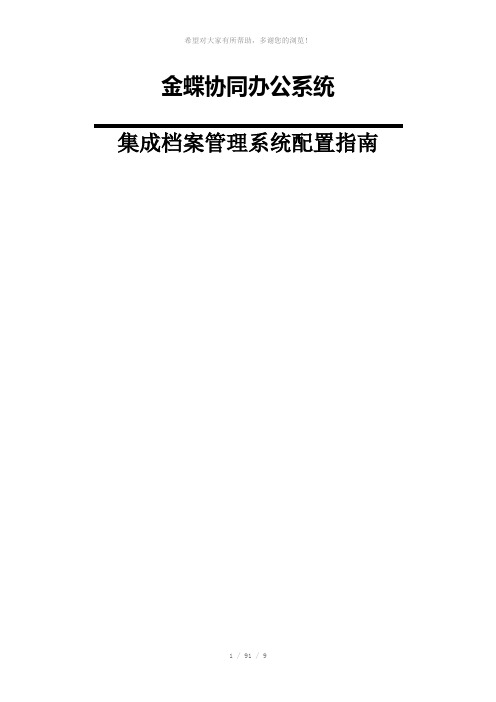
希望对大家有所帮助,多谢您的浏览!金蝶协同办公系统 集成档案管理系统配置指南1 / 91 / 9希望对大家有所帮助,多谢您的浏览!目录一、集成描述...................................................................................................................................3 1、集成实现功能 ..................................................................................................................... 3 2、运行环境 ............................................................................................................................. 3二、数据集成...................................................................................................................................3 1、配置管理控制台 ................................................................................................................. 3 2、配置数据源 ......................................................................................................................... 3 3、修改 OA 配置文件.............................................................................................................5三、流程归档案...............................................................................................................................7 1、OA 流程归档案的配置方法 ..............................................................................................7四、单点登录...................................................................................................................................8 1、单点登录实现原理 ............................................................................................................. 8 2、单点登录配置说明 ............................................................................................................. 8 3、注意事项 ............................................................................................................................. 8希望对大家有所帮助,多谢您的浏览!一、集成描述1、集成实现功能 实现数据同步,从 OA 系统中将部门、用户、职位等信息同步到档案管理系统; 实现 OA 流程归档到档案管理系统; 实现单点登录,从 OA 登录到档案管理系统;2、运行环境 档案管理系统版本(V6.0) OA 系统版本(V6.1) 数据库(sql server 2000 或 sql server2005,oracle)二、数据集成1、配置管理控制台进入 OA 管理控制台:http://localhost:7890/oa/admin,登录后依次点击:环境设置 —集成管理—档案集成设置,如下图:2、配置数据源因需要将 OA 中的组织架构和用户、职位等信息同步到档案系统中,需要配置数据源, 通过数据源取到 OA 中的相关信息。
03手册-07金蝶协同办公软件V60异构系统集成配置使用说明单据及工作流

单据及工作流与异构系统集成配置使用说明金蝶协同办公软件V6.0单据及工作流与异构系统集成配置使用说明密级:★高★版本:1.0单据及工作流与异构系统集成配置使用说明1.配置使用概要说明异构系统集成,使用方式和主要的流程如下面图示,主要分为【基本配置】和【公文流转中的使用】。
在完成了【基本配置】后,在公文流转中对应工作流节点上就可以使用相关的集成方式获取异构系统的数据,并最终将对应的公文回写到异构系统的中,通过异构系统的返回单号填写到公文中,就完成了整个公文的流转。
基本配置开始异构系统数据源配置数据源模板配置表单字段集成配置公公公公公公公公公文流转公公公文流转公公公公公公公公公公公公公公公公公公公公公公公公2.配置说明1.数据源配置在集成异构系统开始,我们首先要配置一个【异构系统的数据源】,便于后面的数据回写到指定的数据源中。
菜单名称为【数据源管理】。
配置界面示例如下:下面是配置中需要的不同数据库的驱动类的列表,便于配置中使用数据库驱动类的名称SQLServer **Oracle **下面是不同数据库驱动URL的配置方式数据库驱动类的名称SQLServer jdbc:jtds:sqlserver://localhost:1433;DatabaseName=AISXX843Oracle jdbc:oracle:thin:@127.0.0.1:1521:orcl配置选项的说明:选项说明数据源名称数据源的名称,需要唯一,不能重复状态【是】数据源有效,【否】数据源无效驱动类名称对应数据库类型的驱动类的名称,请参考上面的驱动类的示例列表驱动URL 对应数据库类型的URL数据库用户名用户名数据库密码用户密码描述描述数据源的信息2.数据模板配置数据模板的作用是:在【表单字段集成配置】中使用已经定义的【数据模板】,方便在【公文流转中】异构系统数据的获取。
菜单名称【集成模板配置】数据模板放在不同的【数据模板分类】下,进入【集成模板管理】的界面如下:如上图显示的左边是模板分类,右边是分类列表。
金蝶协同办公软件V62用户手册-知识管理篇

金蝶协同办公软件V6.2用户手册声明本书著作权属于金蝶软件(中国)XX所有,在未经本公司许可的情况下,任何单位或个人不得以任何方式对本书的部分或全部内容擅自进行增删,改编,节录,翻译,翻印,改写。
金蝶软件(中国)XX2012年05月前言感谢您使用《金蝶协同办公软件V6.2用户手册》。
本手册包含的内容可以帮助您进行有效的办公管理,主要包括以下内容:●系统总述●操作建议●详细的操作流程●系统的功能和特点●系统设置在手册的前言部分还向您提供了获得其它帮助信息的途径及编写约定。
读者对象本手册假设您在本手册涉及的业务领域具有较好的工作经验和知识,并假设您对金蝶协同办公产品基础知识有整体的了解。
如果您没有使用过本系统,我们建议您接受一次或者更多的本子系统的培训课程(请同金蝶本地分支机构联系,获得更多培训信息)。
如果您希望了解更加深入的系统知识,如系统接口等,请先了解金蝶协同办公软件系统架构、MS SQL SERVER知识和阅读金蝶协同办公软件技术文档。
相关信息来源您还可以通过以下途径了解我们的系统,并获取您需要的服务和帮助。
1.在线信息如果您需要及时了解金蝶协同产品动态,交流产品应用解决方案,可以登录金蝶(.kingdee./)。
2.售前咨询服务根据企事业单位的发展和管理需要,提供管理咨询及解决方案,帮助企事业单位做出快速、准确的决策。
3.产品培训金蝶公司秉承技术创新、管理创新的宗旨,不断提供给客户完整的行业解决方案。
在提供优秀产品的同时,不断推出配套的培训服务,帮助用户在应用软件时达到事半功倍的效果。
4.实施咨询服务金蝶公司吸收十多万客户的经验,结合国内外先进的管理理念和管理软件的实施方法,推出符合中国国情的标准软件实施方法--金手指实施方法。
我们愿意运用我们在企事业单位管理及IT技术方面的知识,帮助顾客获得更大的成功!5.现场支持服务我们的资深专业人员面对面地和您沟通,在运行现场对问题进行研究分析,使问题迅速得到解决。
协同办公软件用户手册-个人门户应用

金蝶协同办公软件用户手册金蝶协同办公软件 用户手册第 1 页/共 33 页金蝶协同办公软件用户手册版权声明本书著作权属于金蝶软件(中国)有限公司所有,在未经本公司许可的情况下,任何单 位或个人不得以任何方式对本书的部分或全部内容擅自进行增删,改编,节录,翻译,翻印, 改写。
金蝶软件(中国)有限公司 2012 年 05 月第 2 页/共 33 页金蝶协同办公软件 V6.2 用户手册前言感谢您使用《金蝶协同办公软件用户手册》 。
本手册包含的内容可以帮助您进行有效的办公管理,主要包括以下内容: 系统总述 操作建议 详细的操作流程 系统的功能和特点 系统设置 在手册的前言部分还向您提供了获得其它帮助信息的途径及编写约定。
读者对象本手册假设您在本手册涉及的业务领域具有较好的工作经验和知识,并假设您对金蝶协 同办公产品基础知识有整体的了解。
如果您没有使用过本系统,我们建议您接受一次或者更 多的本子系统的培训课程(请同金蝶本地分支机构联系,获得更多培训信息)。
如果您希望 了解更加深入的系统知识,如系统接口等,请先了解金蝶协同办公软件系统架构、MS SQL SERVER 知识和阅读金蝶协同办公软件技术文档。
相关信息来源您还可以通过以下途径了解我们的系统,并获取您需要的服务和帮助。
1. 在线信息 如果您需要及时了解金蝶协同产品动态,交流产品应用解决方案,可以登录金蝶网站 (http://www。
kingdee。
com/) 。
2. 售前咨询服务 根据企事业单位的发展和管理需要,提供管理咨询及解决方案,帮助企事业单位做出快 速、准确的决策。
3. 产品培训 金蝶公司秉承技术创新、管理创新的宗旨,不断提供给客户完整的行业解决方案。
在提 供优秀产品的同时, 不断推出配套的培训服务, 帮助用户在应用软件时达到事半功倍的效果。
4. 实施咨询服务 金蝶公司吸收十多万客户的经验,结合国内外先进的管理理念和管理软件的实施方法, 推出符合中国国情的标准软件实施方法--金手指实施方法。
- 1、下载文档前请自行甄别文档内容的完整性,平台不提供额外的编辑、内容补充、找答案等附加服务。
- 2、"仅部分预览"的文档,不可在线预览部分如存在完整性等问题,可反馈申请退款(可完整预览的文档不适用该条件!)。
- 3、如文档侵犯您的权益,请联系客服反馈,我们会尽快为您处理(人工客服工作时间:9:00-18:30)。
金蝶协同办公软件V6.1产品安装手册(Linux)目录1 光盘说明 (1)2 读者预备知识 (1)3 安装方式 (1)4 服务器配置建议 (1)5 安装部署 (3)6 创建数据库 (10)7 产品注册 (11)8 常见问题 (12)1.1 如何关闭服务 (12)1.2 无法访问数据库 (12)1.3 端口占用 (13)1.4 内存溢出 (13)1.5 如何将TOMCAT换成APUSIC (13)1.6 如何卸载协同软件 (14)9 帮助与支持 (16)1光盘说明金蝶协同办公软件V6.1 DVD安装光盘一套包括:序号文件名称用途1 installOA61.bin 金蝶协同软件安装包文件2 金蝶协同办公软件V6.1产品安装手册金蝶协同办公软件V6.1管理员初始化配置手册金蝶协同办公软件V6.1用户手册金蝶协同软件安装配置说明文档2读者预备知识对本系统进行安装及测试时,至少应具备如下基础知识:z Linux 操作系统应用z SQL Server/Oracle数据库安装及应用3安装方式目前我公司产品协同办公软件V6.1支持如下3种安装方式:1) DVD光驱本机安装:将DVD光碟直接插入DVD光驱,按照提示安装即可。
2) DVD光驱共享网络安装:安装前请共享DVD光驱,再访问DVD光驱,按照提示安装即可。
3) DVD光盘拷贝至硬盘共享安装:先将DVD安装盘拷贝到硬盘,并设置共享,按照提示安装即可。
温馨提醒:为了确保协同办公软件安装程序能够正常的运行,推荐运行协同办公软件安装程序前,先退出正在运行的第三方软件(包括杀毒软件及相关防火墙),然后再进行协同办公软件安装操作。
完成协同办公软件安装操作后,再启用第三方软件。
4服务器配置建议组件要求处理器处理器类型:Intel Xeon 或 AMD Opteron 或Intel Itanium 2处理器速度:最低:1.6GHz (对于Itanium处理器是1.4GHz)推荐:2.4GHz 或更快处理器(对于Itanium处理器是1.6GHz)处理器核心总数:最低:2核心推荐:4核心(100并发以内或数据库实体10GB以内)8核心(100~200并发或数据库实体10~20GB)16核心(200~400并发或数据库实体20~40GB)内存物理内存:最少:2GB推荐:4GB(100并发以内或数据库实体10GB以内)8GB(100~200并发或数据库实体10~20GB)16GB(200~400并发或数据库实体20~40GB)存储存储类型:SCSI 或更快企业级存储,数据盘推荐设置为RAID10,并至少建立两个LUN分别放置生产数据库与临时数据库(TempDB)存储空间:最少:10GB 空闲空间推荐:50GB 或更多空闲空间网络网络质量:速率:100Mbps,推荐与中间层服务器以1000Mbps连接延时:< 20ms (以大小1024字节的测试数据包返回结果为准)丢包:< 0.1% (以大小1024字节的测试数据包返回结果为准)操作系统数据库服务器支持的操作系统:AIX RedHatLinuxSuseLinux Solaris HpUnix其他未提及的操作系统版本不提供自动安装,需要部署,请联系服务支持。
数据库数据库服务器支持的数据库引擎:SQL Server 2005 Standard/Enterprise SP3SQL Server 2005 Standard/Enterprise 64位x64 SP3SQL Server 2005 Enterprise 64位IA64 SP3 ②SQL Server 2008 Standard/EnterpriseSQL Server 2008 Standard/Enterprise 64位x64SQL Server 2008 Enterprise 64位IA64 ②SQL Server 2000 Standard/Enterprise SP4 ⑤SQL Server 2000 Enterprise 64位IA64 SP4 ②Oracle 10g Standard/Enterprise Edition系统软件环境1)服务器操作系统:Linux/Unix2)客户端操作系统:WindowsXP/2000以上系列操作系统3)应用程序服务器:Tomcat或Apusic4)数据库服务器:MS SQL Server2000(SP3)企业版5) JAVA运行环境:JDK1.5以上5安装部署安装前提1) 安装Linux/Unix Server,以及最新操作系统补丁包2) 安装SQL2000企业版,及最新补丁包安装步骤1)启动终端,执行安装命令“./installOA61.bin”。
2)选择安装的语言版本,点击【OK】;3)点击【下一步】;4)接受许可协议,点击【下一步】;5)查看用户须知,点击【下一步】;6)请根据购买的产品版本,选择需要安装的协同产品版本,点击【下一步】;7)选择安装类型,点击【下一步】;8)选择安装目录,系统默认路径,可以选择改变安装目录,不可使用带中文的路径。
点击【下一步】;9)选择连接文件夹,点击【下一步】;10)阅读预安装摘要,点击【安装】,正式安装程序;11)系统正在安装,须等待几分钟,可点击【取消】撤消安装的操作;12)安装完成,点击【完成】。
13)在启动终端进入启动服务命令所在目录,输入命令“sh startoaserver.sh”,如下图:温馨提醒:启动服务命令所在目录默认为安装协同软件根目录下的“firstframe/bin”目录下。
14)启动服务,加载服务内容,如下图:温馨提醒:该启动窗口不能关闭,如果关闭,则OA服务也将停止。
6创建数据库安装金蝶协同办公软件过程中不创建数据库文件。
成功安装软件后,启动服务,在浏览器中访问http://localhost:7890/db,系统进入创建数据库界面。
系统支持创建SqlServer、Oracle两种类型的数据库文件。
创建SqlServer数据库文件选择SqlServer数据库类型,填写数据库管理软件的IP地址、端口号、管理员名称、管理员密码、创建数据库名称等信息,单击【创建数据库】,开始创建数据库。
创建Oracle数据库文件选择Oracle数据库类型,填写数据库管理软件的IP地址、端口号、管理员名称、管理员密码、创建数据库名称、数据库文件路径、表空间名称、用户名、用户密码等信息,单击【创建数据库】,开始创建数据库。
数据库创建成功后,在创建数据库界面下方提示创建成功信息。
温馨提醒:如果不是在服务器本地创建数据库,localhost则应修改为服务器的机器名称或IP7产品注册默认安装完成后是不能访问系统的,必须在网上申请许可后才能正式使用系统。
1) 在浏览器中访问金蝶产品注册网站/,输入产品序列号、CDKEY、软件特征码后,获取License文件。
2) 在浏览器中访问金蝶协同办公软件管理控制台:http://localhost:7890/oa/admin,用户名:admin密码:manager3) 单击〖应用管理〗→〖许可管理〗,在许可证书信息界面,上传导入License文件。
温馨提醒:为保证管理控制台的运行,因此必须要保证OA启动窗口保持运行状态4)重新启动金蝶办公协同软件的服务,在浏览器中输入http://localhost(或服务器IP):7890/oa,查看应用能否正常访问,显示出登录界面,再使用初始帐号登录系统。
用户名:admin密 码:000000温馨提醒:1) 第一次访问系统会对页面进行编译,速度稍慢是正常的,通过第一次运行后将不会出现此现象。
2) 如果不是在服务器本地校验,localhost则应修改为服务器的机器名称或IP8 常见问题1.1 如何关闭服务在启动终端进入关闭服务命令所在目录,输入命令“sh stopoaserver.sh ”,执行命令可关闭协同办公软件服务。
温馨提醒:关闭服务命令所在目录默认为安装协同软件根目录下的“firstframe/bin ”目录下。
1.2 无法访问数据库如果访问OA 时在日志中出现“Cannot open connection”报错信息。
则说明无法访问数据中可以从以下几种方法去排查: 检查修改配置文件可以推断服务不能正常启动的原因为数据库不能正常连接,查看OA 的数据源连接文件$OA_HOME/ Apusic X /config/datasources.xml($OA_HOME/ Tomcat X /conf/server.xml) (X 为中间件的版本号)里面数据源配置是否正确。
可以使用数据库客户端工具尝试按配置文件中的数据库服务器IP ,端口号,数据库名,用户名及密码来验证连接OA 数据库,如果验证通不过,则检查修改数据源相应的关键信息。
<!-- SQL SERVER --><datasource<property name="user" <property name="test-command" value="SELECT 1 " /> </datasource>1.3 端口占用如果日志中出现以上报错信息,则可以推断服务不能正常启动的原因为端口7890被占用。
1) 有可能OA应用已经启动,需要关闭其他OA应用。
2) 有可能其他应用程序使用了7890端口,如果无法改变其他应用的端口,则可尝试改变OA应用的端口。
改变方法如下:¾TOMCAT:打开OA/Tomcat/conf,找到port="7890",将“7890”改成其他值即可。
¾APUSIC:打开OA/Apusic/config/apusic.conf,找到<ATTRIBUTE NAME="Port" VALUE="7890"/>和<ATTRIBUTE NAME="ServerPort" VALUE="7890"/>将“7890”改成其他值即可。
1.4 内存溢出如果日志中出现以上报错信息,则可以推断已内存溢出,参数修改位置在OA安装目录的\bin\set-server-env.bat 中,以记事本打开,%JAVA_OPTS% -Xms512m -Xmx1024m(在这后面加一个空格然后加一下这个参数-XX:PermSize=128m -XX:MaxPermSize=256m ), -Xms,-Xmx,XX:PermSize,XX:MaxPermSize 的值可以根据服务器的内存配置适当调大些1.5 如何将TOMCAT换成APUSIC1)修改启动项:在产品安装目录下找到\KingdeeOA\firstframe\bin\ set-server-env.bat,用记事本打开打到SET APP_SERVER=tomcat,将tomcat直接修改成apusic。
